A számítógép védelme
Kattintson a Számítógép-védelem elemre a program főablaka > Beállítások szakaszban az összes védelmi modul áttekintéséhez:
•Valós idejű fájlrendszervédelem – A program a fájlok megnyitásakor, létrehozásakor vagy futtatásakor ellenőrzi, hogy nem tartalmaznak-e kártevő kódot.
•ESET LiveGuard – Felhőalapú védelmet biztosít, amelyet kifejezetten a még soha nem látott fenyegetések elhárítására dolgoztunk ki.
•Proaktív védelem – Az új fájlok elindításának tiltása addig, amíg meg nem érkezik az ESET LiveGuard elemzés eredménye. Ha fel szeretné oldani az elemzett fájl letiltását, kattintson a jobb gombbal a fájlra, majd kattintson Az ESET LiveGuard által elemzett fájl letiltásának feloldása lehetőségre.
•Eszközfelügyelet – Ez a modul lehetővé teszi a kiterjesztett szűrők/engedélyek ellenőrzését, tiltását vagy módosítását, valamint annak megadását, hogy a felhasználó hogyan érhet el és használhat egy adott eszközt (CD/DVD/USB stb.).
•Behatolásmegelőző rendszer (HIPS) – A behatolásmegelőző rendszer felügyeli az operációs rendszeren belüli eseményeket, és a testre szabott szabályegyüttesek alapján reagál rájuk.
•Játékos üzemmód – Engedélyezi vagy letiltja a játékos üzemmódot. A játékos üzemmód engedélyezése biztonsági kockázatot hordoz, ezért a védelmi állapot ikonja a tálcán narancssárgára változik.
•Webkamera-védelem – A kamerához hozzáférő folyamatok és alkalmazások felügyelete.
Az egyes védelmi modulok szüneteltetéséhez vagy letiltásához kattintson a kapcsolóikonra ![]() .
.
A védelmi modulok kikapcsolása esetén csökkenhet a számítógép védelmi szintje. |
Kattintson a fogaskerékre ![]() az egyik védelmi modul mellett a modul további beállításainak megjelenítéséhez.
az egyik védelmi modul mellett a modul további beállításainak megjelenítéséhez.
A Valós idejű fájlrendszervédelem esetén kattintson a fogaskerékre ![]() , majd válasszon a következő lehetőségek közül:
, majd válasszon a következő lehetőségek közül:
•Konfigurálás – A Valós idejű fájlrendszervédelem További beállítások ablakának megnyitása.
•Kivételek szerkesztése – A Kivételek beállítása beállítási ablak megnyitása, ahol kizárhat fájlokat és mappákat az ellenőrzésből.
A Webkamera-védelem esetén kattintson a fogaskerékre ![]() , majd válasszon a következő lehetőségek közül:
, majd válasszon a következő lehetőségek közül:
•Konfigurálás – A Webkamera-védelem További beállítások ablakának megnyitása.
•Minden hozzáférés letiltása újraindításig – A számítógép újraindításáig a webkamerához való összes hozzáférés letiltása.
•Minden hozzáférés letiltása véglegesen – A webkamerához való összes hozzáférés blokkolása a beállítás letiltásáig.
•Minden hozzáférés letiltásának megszüntetése – A Webkamera-hozzáférés blokkolási lehetőségének letiltása. Ez a lehetőség csak akkor érhető el, ha a webkamera-hozzáférés le van tiltva.
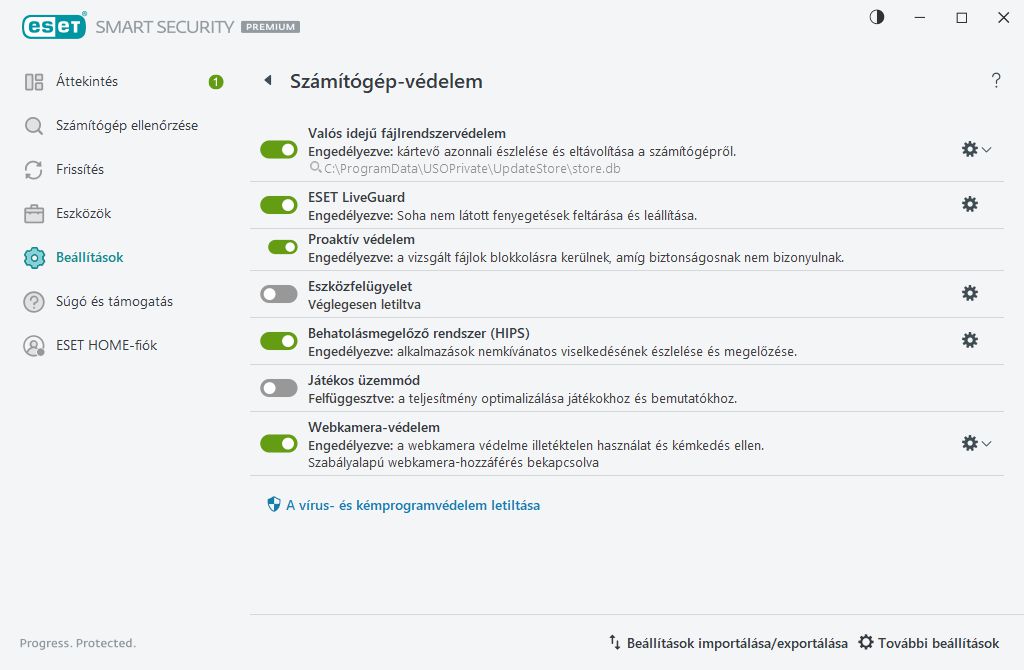
A vírus- és kémprogramvédelem ideiglenes letiltása – Letiltja az összes vírus- és kémprogramvédelmi modult. A védelem letiltásakor megjelenik egy ablak, ahol az Időpont legördülő listából kiválasztott értékkel megadhatja, hogy mennyi ideig legyen letiltva a védelem. Csak akkor használja, ha tapasztalt felhasználó, vagy ha az ESET műszaki terméktámogatási szolgálat kérte meg erre.
